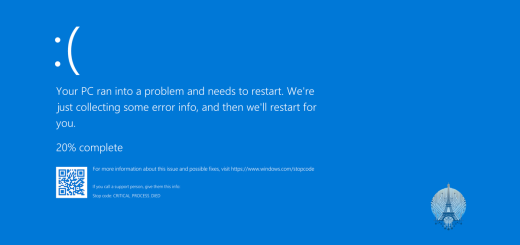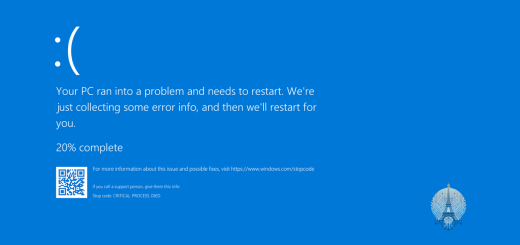Windows ne peut pas être installé sur ce disque
Bienvenue à notre article sur le message d’erreur Windows ne peut pas être installé sur ce disque.
Convertir le disque au bon format
- Ouvrez l’invite de commandes en appuyant sur Shift + F10 pendant l’installation de Windows.
- Tapez la commande diskpart et appuyez sur Entrée.
- Tapez la commande list disk pour afficher tous les disques disponibles.
- Sélectionnez le disque sur lequel vous souhaitez installer Windows en tapant select disk X (remplacez X par le numéro du disque).
- Tapez la commande clean pour effacer toutes les données du disque sélectionné.
- Tapez la commande convert gpt pour convertir le disque au format GPT.
Réparer l’erreur de style de partition GPT
Pour réparer l’erreur de style de partition GPT lors de l’installation de Windows, vous pouvez utiliser l’outil Diskpart. Lancez l’invite de commandes dans l’environnement de préinstallation de Windows et tapez diskpart. Ensuite, sélectionnez le disque dur en tapant select disk X (remplacez X par le numéro de votre disque). Enfin, tapez clean pour effacer le style de partition GPT.
Redémarrez l’ordinateur et relancez l’installation de Windows.
Solutions pour l’erreur Windows ne peut pas être installé sur ce disque
Pour résoudre l’erreur Windows ne peut pas être installé sur ce disque, commencez par vérifier les paramètres du BIOS. Assurez-vous que le disque dur est correctement formaté en utilisant l’outil de formatage. Lors de l’installation de Windows, utilisez une clé USB ou un DVD contenant Windows Setup. Si vous rencontrez toujours des problèmes, essayez de démarrer depuis Windows Preinstallation Environment.
Vérifiez également que le firmware de votre PC est à jour. Si l’erreur persiste, essayez d’utiliser la ligne de commande pour résoudre le problème.
Convertir GPT en MBR sans perdre de données
Tapez diskpart puis list disk pour afficher les disques.
Ensuite, sélectionnez le disque à convertir en tapant select disk X (X étant le numéro du disque).
Enfin, tapez convert mbr pour effectuer la conversion.
Assurez-vous d’avoir sauvegardé vos données au préalable.
Changer le mode de démarrage en UEFI
Pour changer le mode de démarrage en UEFI, accédez au BIOS de votre ordinateur. Recherchez l’option de démarrage et sélectionnez UEFI au lieu de Legacy. Enregistrez les modifications et redémarrez votre PC. Assurez-vous que votre disque dur est formaté correctement pour l’installation de Windows. Utilisez une clé USB ou un DVD contenant Windows Setup pour démarrer votre PC. Si vous rencontrez des problèmes, consultez des ressources en ligne telles que Reddit ou contactez un professionnel en sécurité réseau.
Problèmes de style de partition MBR et GPT
| Problème | Description |
|---|---|
| MBR | Le Master Boot Record (MBR) est un type de partition hérité qui ne prend pas en charge les disques durs de plus de 2 To. |
| GPT | Le GUID Partition Table (GPT) est un nouveau type de partition qui prend en charge les disques durs de plus de 2 To et offre une meilleure fiabilité et sécurité. |
| Conversion | Il est possible de convertir un disque MBR en GPT sans perdre les données, mais cela peut entraîner des problèmes de compatibilité avec certains systèmes d’exploitation plus anciens. |
Conclusion et résolution des erreurs d’installation Windows
Pour résoudre les erreurs d’installation de Windows sur ce disque, assurez-vous que le disque est correctement formaté. Utilisez une clé USB avec Windows Preinstallation Environment pour effectuer l’installation. Vérifiez que le disque dur de votre ordinateur personnel est en bon état et que le firmware est à jour. Suivez les instructions de Microsoft Windows pour corriger les erreurs via l’interface en ligne de commande. Analysez les messages d’erreur pour identifier le problème. Utilisez des outils appropriés pour diagnostiquer et résoudre les problèmes.
En cas de difficulté, consultez des ressources en ligne comme Reddit ou contactez un spécialiste en sécurité réseau.